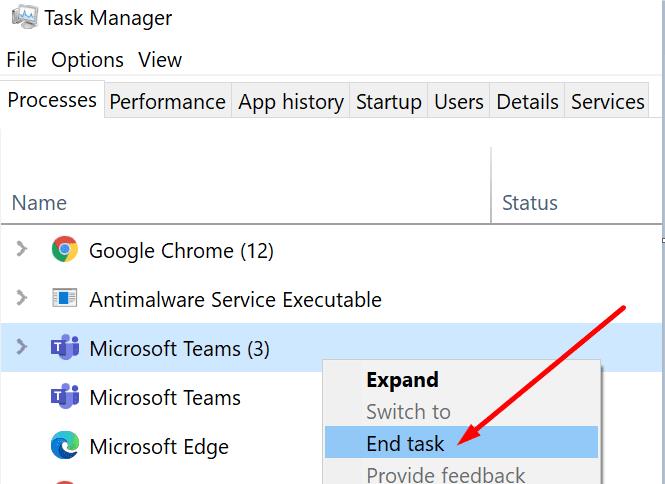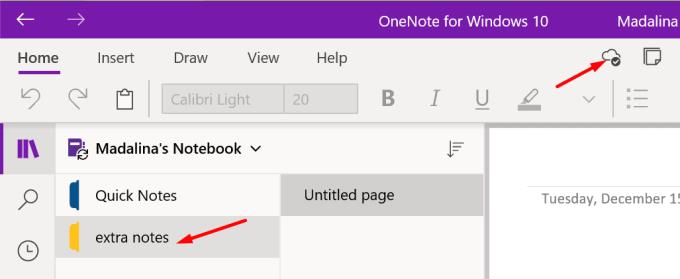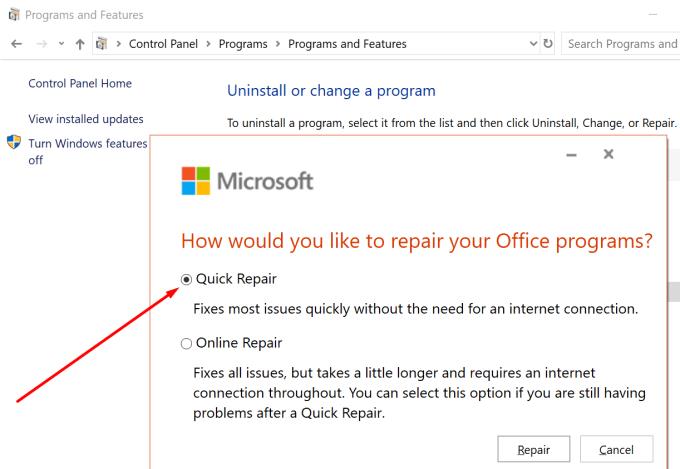OneNote sinhronizēšana ne vienmēr ir viegls uzdevums. Tas, kam vajadzētu būt ātram, dažkārt var pārvērsties par laikietilpīgu vajadzīgā problēmu novēršanas risinājuma meklēšanu.
Ja OneNote neizdodas sinhronizēt ar kļūdas kodu 0xe40200b4, veiciet šajā rokasgrāmatā norādītās problēmu novēršanas darbības.
Kā izlabot OneNote kļūdas kodu 0xE40200B4
Piezīme . Apmeklējiet Office 365 pakalpojuma veselības lapu . Pārbaudiet, vai ir kādi jaunumi par pakalpojuma problēmām, kas varētu izraisīt šo kļūdu.
Pamēģini vēlreiz vēlāk
Microsoft skaidro, ka kļūda 0xe40200b4 var rasties, ja OneNote serveri saņem negaidīti lielu pieprasījumu skaitu. Pagaidiet desmit minūtes un mēģiniet vēlreiz. Ideja ir pagaidīt, kamēr serveri vairs nebūs tik ļoti noslogoti.
Ir vērts pieminēt, ka jūsu piezīmes vienmēr būs drošībā. Pat ja tiek parādīta šī kļūda, OneNote turpinās sazināties ar serveri, līdz tas atbildēs.
Izmantojiet programmu OneNote tīmeklim
Ja, izmantojot atsevišķu lietotni, tiek parādīta kļūda 0xe40200b4, pārbaudiet, vai varat izmantot tīmekļa versiju . Daži lietotāji ir varējuši izmantot šo risinājumu, lai piekļūtu programmai OneNote.
Ja jums paveiksies, varēsiet sinhronizēt piezīmes, izmantojot OneNote tīmekļa versiju.
Restartējiet datoru un modemu
Runājot par savienojumu ar OneNote serveriem, var palīdzēt datora un modema atvienošana. Tādā veidā jūs izskalosit visus pagaidu failus, kas, iespējams, neļauj ierīcei veiksmīgi izveidot savienojumu ar OneNote serveriem.
Neaizmirstiet divas minūtes atstāt ierīces atvienotas, pirms tās atkal ieslēdzat.
Aizveriet fona programmas
Citas programmas, kas darbojas fonā, iespējams, traucē OneNote. Varbūt dažas no šīm programmām izraisa sinhronizācijas konfliktus.
Ja tas ir kļūdas 0xe40200b4 galvenais cēlonis, tas ir jānovērš, atspējojot fona programmas.
Ja izmantojat operētājsistēmu Windows 10, palaidiet uzdevumu pārvaldnieku un noklikšķiniet uz cilnes Procesi . Pēc tam ar peles labo pogu noklikšķiniet uz programmām, kas darbojas jūsu datorā, un atlasiet Beigt uzdevumu .
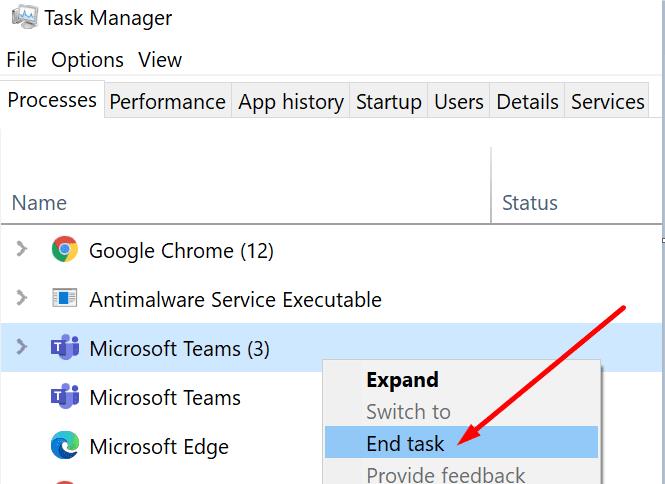
Var palīdzēt arī īslaicīga pretvīrusu atspējošana.
Atveriet citu piezīmju grāmatiņu
Daži lietotāji varēja atrisināt problēmu, atverot citu piezīmju grāmatiņu. Mēģiniet savam pašreizējam piezīmju grāmatiņam pievienot papildu sadaļu un lapu. Tam vajadzētu atsvaidzināt savienojumu.
Noklikšķiniet uz pogas Lapas sinhronizēšana un pārbaudiet, vai šis ātrais risinājums atrisināja problēmu.
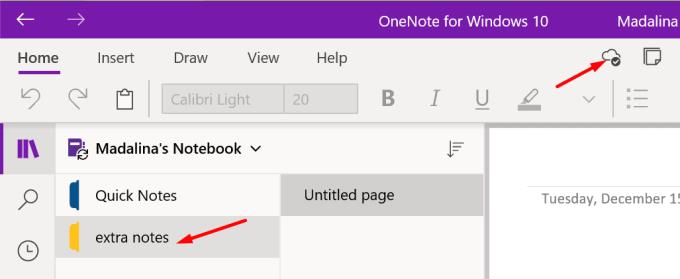
Remonta birojs
Office labošana ir vēl viens iespējamais risinājums kļūdai 0xe40200b4.
Palaidiet vadības paneļa programmu.
Pēc tam dodieties uz Programmas un līdzekļi .
Noklikšķiniet uz Office 365/Microsoft 365 .
Noklikšķiniet uz pogas Mainīt .
Atlasiet Tiešsaistes labošana .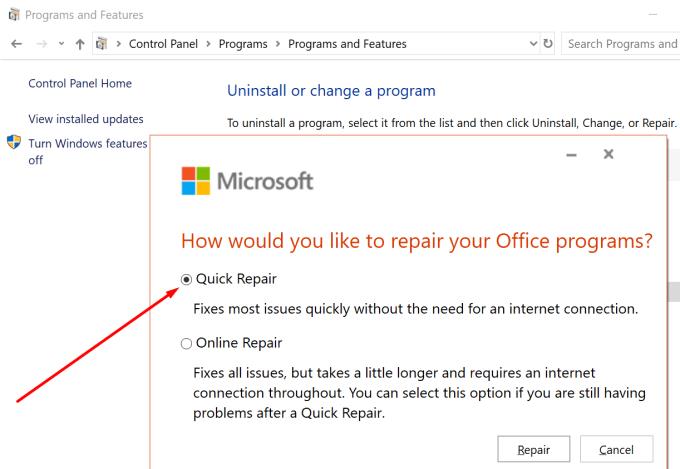
Restartējiet datoru pēc remonta procesa beigām.